Эта классическая игра предназначена для развлечения и вовлечения
- Раньше Windows поставлялась с этими культовыми играми, которые были частью операционной системы.
- Microsoft удалила бесплатные игры, такие как Purble Place, с момента запуска операционной системы Windows 8.
- В этом посте подробно описаны шаги по установке игр для Windows 7 в Windows 10 и 11.
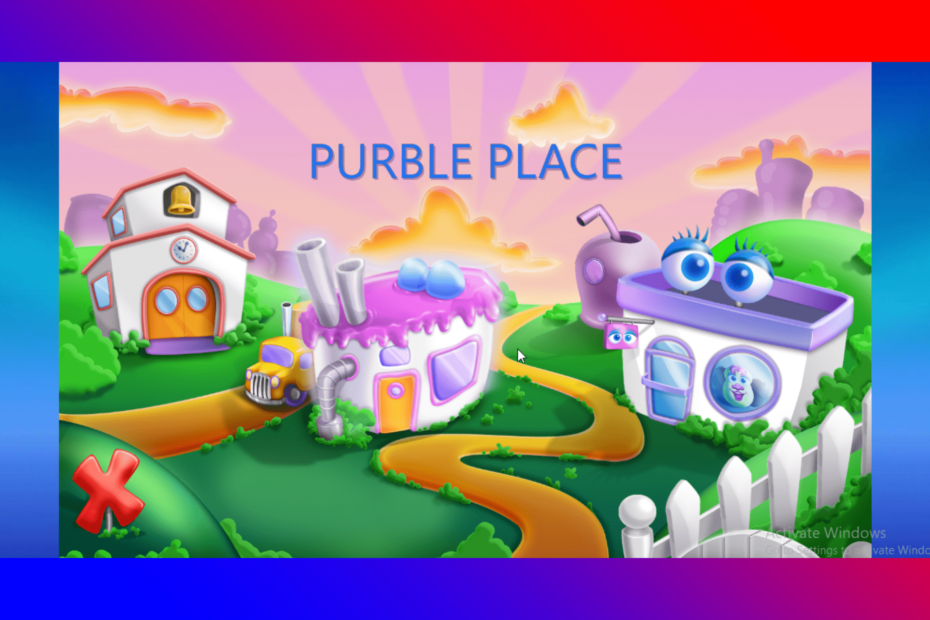
- Ограничитель ЦП, ОЗУ и сети с убийцей горячих вкладок
- Интегрирован напрямую с Twitch, Discord, Instagram, Twitter и Messengers
- Встроенные элементы управления звуком и пользовательская музыка
- Пользовательские цветовые темы от Razer Chroma и принудительное затемнение страниц
- Бесплатный VPN и блокировщик рекламы
- Скачать Оперу GX
Purble Place — это набор однопользовательских мини-игр, разработанных Oberon Media для Microsoft. Эта игра была в основном разработана для Windows 7 и была удалена с момента запуска следующей ОС.
Раньше Windows поставлялась с этими культовыми играми, которые были частью операционной системы. Эти игры являются одними из лучших, если вы хотите немного развлечься и проверить свой мозг.
Но можно ли установить Purble Place в Windows 10 и 11? Ну, это то, что мы обсудим в этом посте.
Есть ли Purble Place в Windows 11?
Purble Place была одной из самых популярных игр, ранее доступных для Windows 7. Но Microsoft удалила эти бесплатные игры позже в будущих обновлениях операционной системы Windows.
Таким образом, эта игра не предустановлена ни на одном устройстве с Windows 11/10. Эта классическая игра предназначена для того, чтобы предлагать удовольствие прямолинейно. Продолжайте читать этот пост, чтобы узнать, как загрузить игру на Windows 10 и 11.
Как получить Purble Place в Windows 11 и 10?
1. Загрузите zip-файл Purble Place
Чтобы начать установку игры в Windows 11 и 10, вам необходимо скачать zip-файл для Purble Place.
Для этой задачи скачайте и установите WinZip, который включает в себя встроенную поддержку большинства популярных форматов сжатия файлов и архивов, включая .gzip, .hqx, .cab, сжатие Unix и tar.
После установки WinZip просто щелкните правой кнопкой мыши zip-файл Purble Place и извлеките его на свой компьютер.
Общий размер файла составляет около 150 МБ, поэтому убедитесь, что на вашем устройстве достаточно места, прежде чем начинать процедуру загрузки и установки.
После завершения загрузки Purble Place для Windows 11/10 пришло время начать ее установку.
2. Извлеките игру из ее zip-файла.
После загрузки zip-файла щелкните файл правой кнопкой мыши, затем выберите «Извлечь все», а затем место, в которое вы хотите извлечь файлы. Теперь подождите несколько минут, пока процесс не завершится.
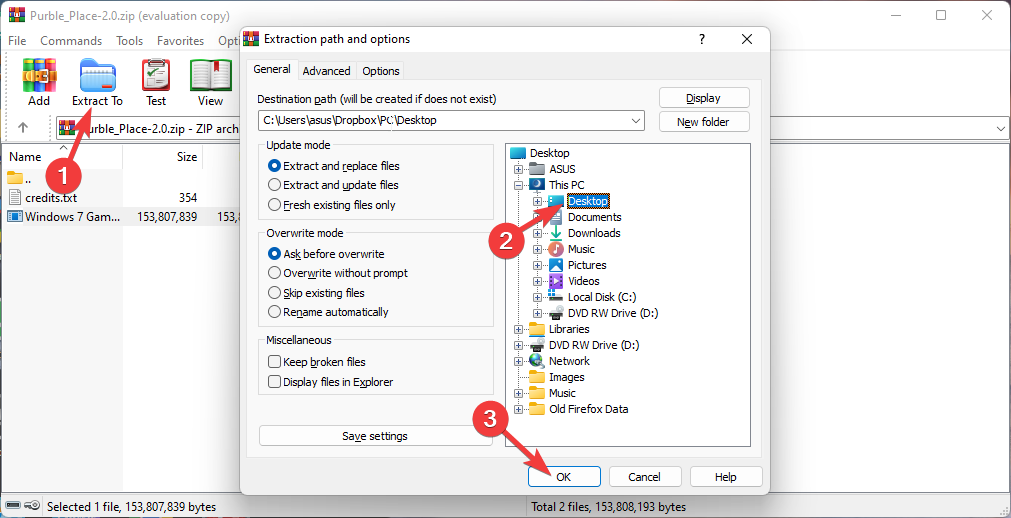
Это может занять несколько минут в зависимости от возможностей обработки вашего устройства. После этого появится значок с названием «Игры для Windows 7 для Windows 10».
3. Установите игры для Windows 7 для Windows 10 и 11.
- Начните установку игр для Windows 7 для Windows 10 и 11.
- Когда появится экран приветствия, нажмите Следующий продолжить.
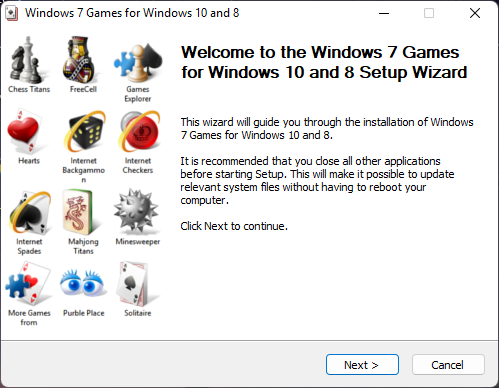
- На следующем экране вам будет предложено выбрать игры, которые вы хотите установить на свое устройство.
- Выбирать Чистое место и нажмите на Установить.
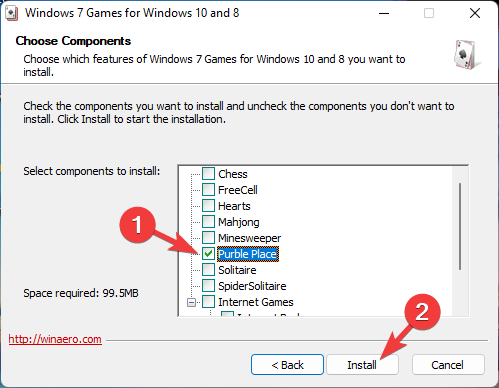
- Теперь начнется установка Purble Place в Windows 11. Нажмите на Заканчивать один раз сделал.
- Аппаратное ускорение Opera: как и зачем его включать/отключать
- Windows 11 Insider Preview Build 25163 теперь доступна на канале разработчиков
- 5 способов исправить Dungeon Siege 2, если нет указателя/курсора мыши
- 10 лучших дек для Discord в 2022 году [Игры, YouTube]
4. Наслаждайтесь Purble Place на своем устройстве
Теперь вы успешно установили игру на свое устройство с Windows 11. Нажми на Кнопка Пуск и приложение Purble Place должно отображаться как недавно добавленное.
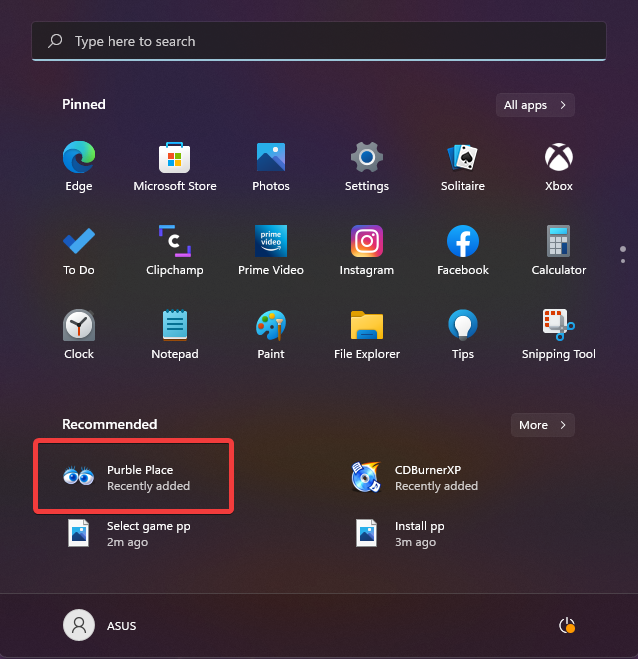
Вот как вы можете установить Purble Place на свое устройство с Windows 11/10. Мы надеемся, что шаги, упомянутые выше, помогли вам.
Если у вас все еще есть какие-либо проблемы, не стесняйтесь оставлять комментарии ниже. Мы с нетерпением ждем вашего ответа.
 Все еще есть проблемы?Исправьте их с помощью этого инструмента:
Все еще есть проблемы?Исправьте их с помощью этого инструмента:
- Загрузите этот инструмент для восстановления ПК получил рейтинг «Отлично» на TrustPilot.com (загрузка начинается на этой странице).
- Нажмите Начать сканирование чтобы найти проблемы Windows, которые могут вызывать проблемы с ПК.
- Нажмите Починить все для устранения проблем с запатентованными технологиями (Эксклюзивная скидка для наших читателей).
Restoro был скачан пользователем 0 читателей в этом месяце.


